xp系统虚拟内存设置最佳方法|xp设置修改虚拟内存方法
发布时间:2016-12-29 14:17:41 浏览数:
安装的系统为XP系统,那么xp系统虚拟内存设置最佳方法需要怎么操作?下面小编就告诉你xp ghost系统虚拟内存设置和修改。
xp设置修改虚拟内存方法:
xp系统下载右键我的电脑,点菜单中的属性,如图
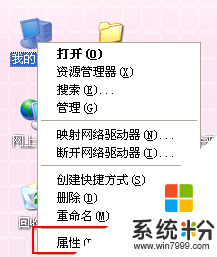
点击窗口上方的高级选项卡,如图
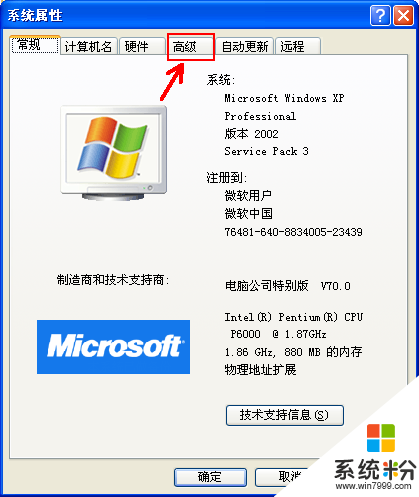
在性能框中系统下载点击设置键,如图
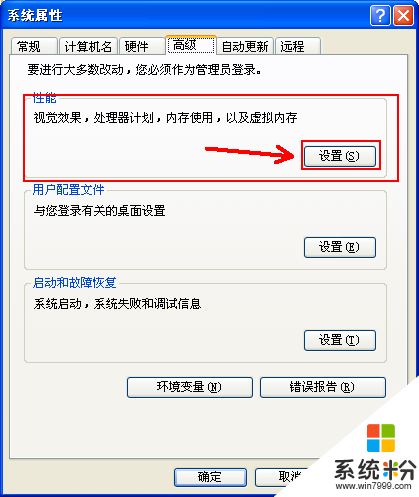
在弹出的窗口中的上方点击高级选项卡,如图
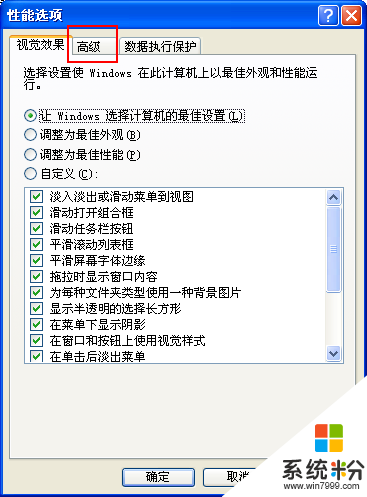
在虚拟内存框中点击更改按键,如图
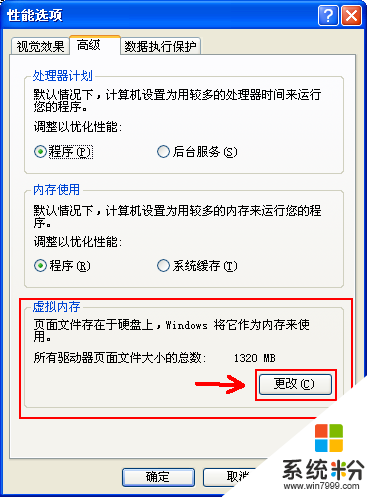
修改值,初始大小一般设置为物理内存的1.5倍。最大值一般设置为物理内存的2倍,如图
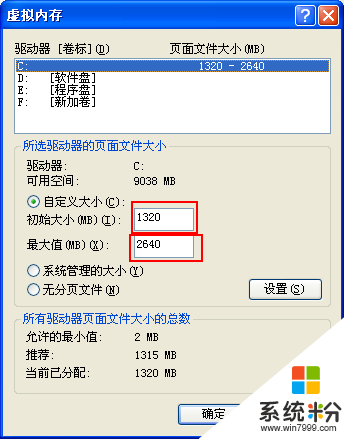
【xp系统虚拟内存设置最佳方法】大家应该都清楚了吧,还想进一步了解的话,可以上系统粉。更多ghost操作系统下载后使用问题的咨询的话,欢迎上系统粉查看。